تمیز کردن مناسب چاپگر HP
هنگام چاپ و یک پرینتر ساده مقدار قابل توجهی از گرد و غبار و سایر آثار را تجمع می دهد. با گذشت زمان، ممکن است این دستگاه باعث سوء عملکرد یا کاهش کیفیت چاپ شود. حتی به عنوان یک اقدام پیشگیرانه، گاهی اوقات توصیه می شود که تمیز کردن کامل تجهیزات به منظور اجتناب از مشکلات در آینده انجام شود. امروز ما روی محصولات HP تمرکز خواهیم کرد و به شما می گویم که چگونه این کار را انجام دهید.
محتوا
پاک کردن چاپگر HP
کل روش به مراحل تقسیم می شود. آنها باید به طور مداوم، با دقت خواندن دستورالعمل داده شده انجام شود. مهم نیست که پاک کننده ها، استون یا بنزین بر اساس آمونیاک استفاده کنید، حتی برای پاک کردن سطوح خارجی. هنگام کار با یک کارتریج، ما توصیه می کنیم که دستکش ها را بپوشانید تا از ورود جوهر جلوگیری کنید.
مرحله 1: سطوح بیرونی
اولین چاپگر را پوشش دهید. بهتر است از یک پارچه خشک یا مرطوب استفاده کنید که خش های روی پانل های پلاستیکی را ترک نخواهد کرد. تمام سطوح را ببندید و سطح را از بین ببرید تا گرد و غبار و لکه ها را از بین ببرید.

مرحله 2: سطح اسکنر
یک سری مدل با یک اسکنر داخلی ساخته شده است و یا یک دستگاه چند منظوره کامل است که در آن یک نمایشگر و فکس وجود دارد. در هر صورت، چنین عنصر به عنوان یک اسکنر در محصولات HP بسیار اغلب یافت می شود، بنابراین در مورد تمیز کردن آن ارزشمند است. به آرامی داخل شیشه بشوید و مطمئن شوید که تمام لکه ها حذف شده اند، زیرا آنها با اسکن با کیفیت بالا مواجه می شوند. برای این کار، بهتر است که یک پارچه ی خشک را که حاوی آستر نیست، بر روی سطح دستگاه بگذارید.

مرحله 3: منطقه کارتریج
به آرامی به قطعات داخلی چاپگر حرکت کنید. اغلب آلودگی در این منطقه نه تنها باعث کاهش کیفیت چاپ می شود بلکه موجب اختلال در عملکرد دستگاه می شود. انجام دهید:
- دستگاه را خاموش کرده و آن را از شبکه جدا کنید.
- بالشتک بالا را بردارید و کارتریج را بردارید. اگر چاپگر یک لیزر نیست بلکه یک پرینتر جوهر افشان است، شما باید هر بطری جوهر را بردارید تا به مخاطبین و داخل منطقه برسید.
- با همان پارچه خشک بدون پارچه ای، از گرد و غبار و اشیای خارجی درون تجهیزات را پاک کنید. توجه ویژه ای به مخاطبین و دیگر عناصر فلزی می شود.

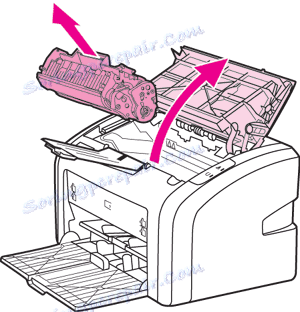

اگر شما با این واقعیت مواجه شده اید که کارتریج فرمت FINE یا جداکننده های جوهر چاپی چاپ نمی کند و یا کمبود رنگ در ورق های نهایی وجود دارد، ما نیز توصیه می کنیم که این جزء را جداگانه تمیز کنید. درک این فرایند به مقاله بعدی ما کمک خواهد کرد.
جزئیات بیشتر: تمیز کردن مناسب کارتریج پرینتر
مرحله 4: ضبط غلتک
در محوطه چاپ شده یک واحد تغذیه کاغذ وجود دارد که مولفه اصلی آن غلتک برداشت است. اگر به درستی کار نکند، ورقها به صورت غیرمجاز دستگیر خواهند شد و یا دیگر اجرا نخواهند شد. برای جلوگیری از این، تمیز کردن کامل این عنصر کمک خواهد کرد، و آن را مانند این ساخته شده است:
- هنگام دسترسی به کارتریج، کادر جانبی / بالا چاپگر را باز کرده اید. حالا ما باید در داخل نگاه کنیم و یک غلتک رولتی کوچک پیدا کنیم.
- در سمت دو لچ کوچک وجود دارد، آنها جزء را در جای خود نگه می دارند. آنها را از هم جدا کنید
- غلطک جمع آوری را با دقت پایه خود را با دقت بردارید.
- خرید تمیزکننده خاص یا استفاده از تمیزکننده خانگی خانگی مبتنی بر الکل. کاغذ را خرد کرده و چندین بار سطح غلتک را پاک کنید.
- خشک کنید و آن را در جای خود قرار دهید.
- فراموش نکنید که دارنده ها را ببندید. آنها باید به موقعیت اصلی خود بازگردند.
- بطری کارتریج یا بطری را دوباره ببندید و پوشش را ببندید.
- حالا شما می توانید لوازم جانبی را به شبکه وصل کنید و به کامپیوتر متصل شوید.
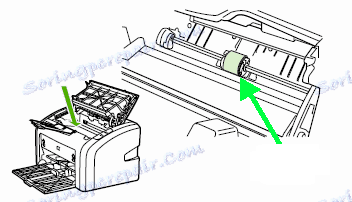
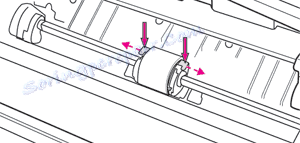
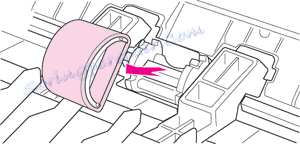

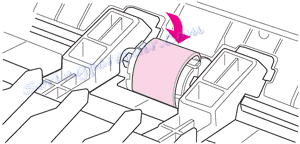
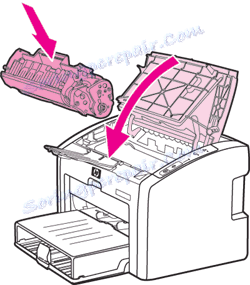

مرحله 5: تمیز کردن نرم افزار
راننده دستگاه های HP حاوی ابزارهای نرم افزاری است که به طور خودکار برخی از عناصر داخلی دستگاه را تمیز می کند. راه اندازی چنین مراحل به صورت دستی از طریق صفحه نمایش داخلی یا منوی Printer Properties در سیستم عامل ویندوز انجام می شود. در مقاله ما در لینک زیر شما دستورالعمل های دقیق در مورد نحوه تمیز کردن سر چاپ با این روش را خواهید یافت.
جزئیات بیشتر: تمیز کردن سر چاپگر HP
اگر توابع اضافی را در منوی «سرویس» پیدا کنید، روی آنها کلیک کنید، دستورالعمل ها را بخوانید و دستورالعمل را اجرا کنید. شایع ترین ابزار برای تمیز کردن پالت ها، نازل ها و غلطک ها.
امروزه شما پنج مرحله را برای تمیز کردن پرینترهای HP به شما معرفی می کنیم. همانطور که می بینید، تمام اقدامات نسبتا ساده و حتی یک کاربر بی تجربه انجام می شود. ما امیدواریم که ما به شما کمک کردیم تا این کار را انجام دهیم.
همچنین ببینید:
اگر پرینتر چاپگر HP چاپ نکند، چه کاری انجام می دهد؟
حل مشکل کاغذی که در چاپگر گیر کرده است
حل مشکلات برداشت کاغذ در یک چاپگر